Для перевода растрового изображения в векторное необходимо импортировать растровое изображение по команде File > Import, затем выделить импортированное изображение и выполнить команду Modify > Bitmap >Trace Bitmap — в результате появится одноименная панель (рис. 30).
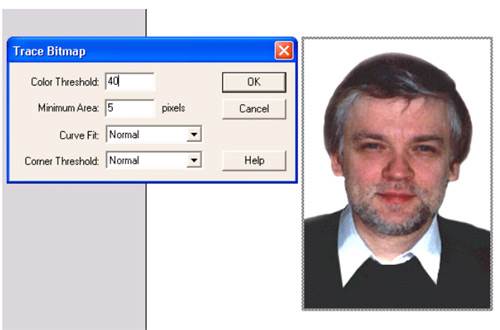
Рис. 30. Панель Trace Bitmap
В панели Trace Bitmap задайте порог цвета (Color Threshold), который может изменяться в пределах от 1 до 500. Этот параметр ограничивает количество цветов в результирующем векторном изображении. Чем меньше параметр Color Threshold, тем более полноцветным и подробным будет трассированное изображение.
Затем необходимо задать параметр минимальная область (Minimum Area), который может изменяться в пределах от 1 до 1000 и определяет размер минимальной области, обводимой контуром.
Параметр Curve Fit задает точность, с которой контур огибает область, ограниченную цветом. Чем выше точность, тем больше соответствие с исходным растровым изображением, но тем больше «весит» результирующий файл. Самый точный режим огибания — пиксельный (Pixels), самый грубый — Very Smooth (очень гладко).
Параметр Corner Threshold (порог углов) определяет, насколько подробно описываются углы. Этот параметр влияет на количество опорных точек в результирующем векторном рисунке.
При указанных на рис. 30 параметрах на панели Trace Bitmap получится векторное изображение, близкое к растровому (рис. 30). Теперь попробуйте оптимизировать изображение, выполнив команду Modify > Shape > Optimize, что приведет к появлению панели Optimize Curves (рис. 31). Данная панель позволяет менять количество линий и опорных точек, на базе которых строится изображение. Варьируя параметры панели Optimize Curves, можно добиться оптимального соотношения «объем файла/качество изображения» (рис. 32).
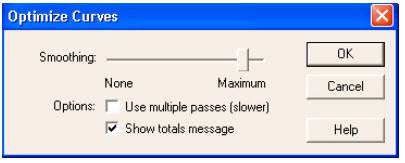
Рис. 31. Панель Optimize Curves
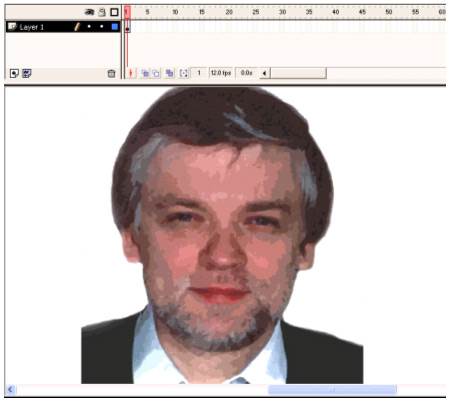
Рис. 32. Векторное изображение после оптимизации количества кривых трассировки
Используя инструмент Subselect, можно просмотреть кривые трассировки (рис. 33).
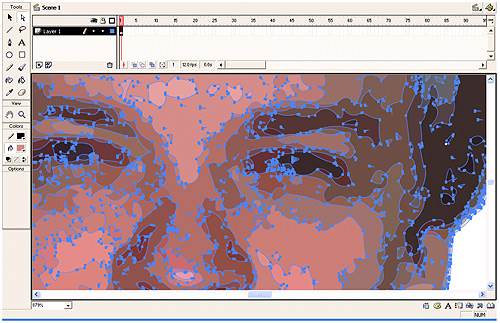
Рис. 33. Инструмент Subselect  дает возможность увидеть результат трассировки
дает возможность увидеть результат трассировки
Качество изображения снижается по мере уменьшения количества кривых трассировки и увеличения их гладкости, однако, подбирая параметры перевода растрового изображения в векторное, можно создавать лаконичные векторные изображения, которые могут быть даже интереснее и выразительнее исходных растровых. Специально для этого урока я экспериментировал с фотографиями из моей коллекции и получил несколько интересных результатов, иллюстрирующих, как можно создавать композиции путем перевода растровых изображений в векторные (рис. 34, 35 и 36).

Рис. 34. Изображение, полученное с помощью программы Flash

Рис. 35. При переводе растрового изображения в векторное оставлены четыре цвета, которые после трассировки изменены. Детали дорисованы вручную
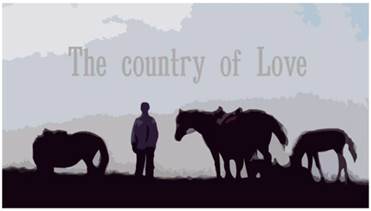
Рис. 36. При переводе в векторное изображение оставлены шесть цветов
КомпьютерПресс 1'2004
 2015-08-12
2015-08-12 762
762







